iPhoneはその多くのアクセシビリティ機能で有名です。 アクセシビリティ設定 画面上のテキストを大きくし、ボタンを識別しやすくし、アニメーションの不快感を減らし、音を聞き取りやすくします。
誰にとっても便利なユーザー補助機能は、音声コンテンツです。 画面に表示されているものはすべて、スマートフォンに読み上げることができます。 この機能は、小さなテキストを読むのに苦労している人のために設計されましたが、そうでなくても、多くの状況で便利です。
手が料理に忙しいときにレシピを読んだり、知らない単語の発音をすばやく聞いたりすることができます。これが、私が何よりも使用していることです。 書いているときに、入力している内容を聞くこともできます。
音声コンテンツをオンにする方法は次のとおりです。
なぜiPhoneはテキストを大声で読み上げるのですか?
視力が完璧であっても、便利な状況でiPhoneを読んでもらいたい場合があります。 別のアプリに切り替えてもディクテーションは継続するため、デバイスが読み取ったときに、長い記事を開いてディクテーションを開始し、ゲームまたはソーシャルメディアに切り替えることができます。
一部の作家は、ディクテーションを使用して、自分の文章が別の声で返されるのを聞きます。 繰り返しが多すぎる厄介なフレーズ、文法上の間違い、フレーズを特定するのに役立ちます 回数。
もちろん、入力時に単語や文字を聞くことも役立ちます。 入力方法がわからない子供が書くのを速くするのに役立ちます。 スペルが苦手な人にも間違いを聞くのに役立ちます。 そしてそれは視力の悪い人々に彼らが書いているものを聞くことを可能にします。
試してみて、他に役立つものを見つけたら、下にコメントを残してください。

iPhoneにテキストを読み上げる方法
の 設定>アクセシビリティ>音声コンテンツ、有効にすることができます 選択を話す と 画面を話す. ディクテーション Siriで使用するのと同じ音声を使用します、しかしあなたはタップすることができます 声 別のものを選ぶために。 (あなたもできます Siriの声を変える に戻ることによって 設定>Siriと検索>SiriVoice.)
![選択したテキストを話す ウェブサイト、iMessage、または写真でテキストを選択したら、[話す]をタップして読み上げを聞きます。](/f/be68a7bb176528c80128318effe18817.jpg)
スクリーンショット:D。 グリフィンジョーンズ/カルトオブマック
選択したテキストを読む
どこにいても、長押ししてテキストを選択してから、 話す ポップアップメニューから。 ウェブサイトやアプリからテキストを選択したり、iMessageを使用したり、フォトライブラリの写真から印刷された単語や手書き文字を選択したりできます。

スクリーンショット:D。 グリフィンジョーンズ/カルトオブマック
画面全体を読む
画面の内容全体を話すには、画面の上から2本の指で下にスワイプします。 このジェスチャを正しく行うには、ある程度の練習が必要です。中央から、ノッチの少し下まで下にスワイプします。
有効にすると、携帯電話はSafariの記事全体、iMessageの会話全体、画像内のすべてのテキストなどを指示します。最初に何も選択する必要はありません。 コントロールが画面に表示され、ディクテーション速度を変更したり、一時停止したり、前後にスキップしたりできます。 別のアプリに切り替えても、スマートフォンは読み続けます。

スクリーンショット:D。 グリフィンジョーンズ/カルトオブマック
音声コントローラを常にオンのままにします
スワイプダウンジェスチャを実行するのに苦労していて、画面全体を定期的に読みたい場合は、SpeechControllerを常に画面に表示したままにしておくことができます。 帰ります 設定>アクセシビリティ>音声コンテンツ>音声コントローラー オンにします コントローラーを表示. 邪魔になりません—設定することで透明にすることができます アイドル不透明度 ドラッグして邪魔にならないように移動できます。
読んでいる単語を強調表示する
ディクテーションに沿ってフォローするのに問題がある場合は、に戻ることができます 音声コンテンツ>ハイライトコンテンツ オンにします ハイライトコンテンツ. あなたのiPhoneがそれを読むとテキストが強調表示されるので、あなたはあなたの場所を保つことができます。 現在の文や単語を強調表示するか下線を引くかを変更することもできます。
私のテストによると、この機能により、長いページを上下にスクロールするのはかなりバグが多くなります。 ディクテーションを中断すると、スタックしたり、スクロールできなくなったりする可能性があります。
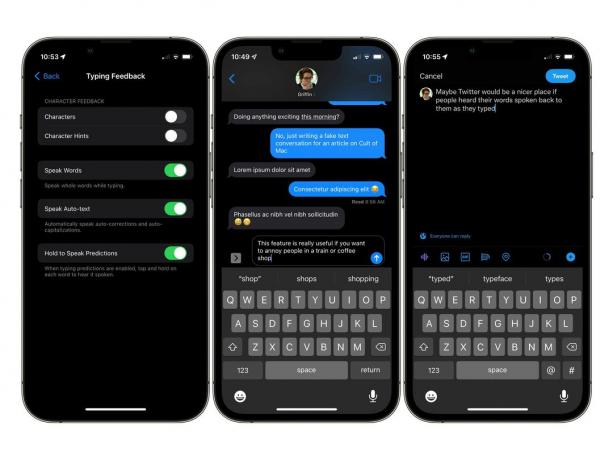
スクリーンショット:D。 グリフィンジョーンズ/カルトオブマック
入力しながら単語を聞く
入力している内容を聞きたい場合は、に戻ってください 音声コンテンツ>入力フィードバック. オンにする キャラクター すべての手紙を聞くために。 オンにする 言葉を話す 完全な言葉を聞くために。 オートテキストを話す 「I」を大文字にしたり、文法を修正したりするなど、オートコレクトがスペルを修正するタイミングを教えてくれます。 予測を話すために保持します 予測テキストバーを長押しすると、提案された単語を聞くことができます。 指を左右にスライドさせて、他の提案が読まれるのを聞きます。



